Pergunta
Problema: como corrigir o erro IPSEC 0x89232001 Forza Horizon no Windows?
Olá. Eu tenho esse problema com o erro IPSEC 0x89232001. A sessão foi interrompida e não consigo entrar online devido a este erro. Isso continua acontecendo e diz que há algo errado com as configurações de DNS e a conexão. Acho que meu computador está bom, então acho que há alguns problemas com o Forza Horizon 4. Você pode me explicar o que é isso e o que posso fazer?
Resposta Resolvida
O erro geral do IPSEC Forza Horizon no Windows não é novo e parece estar lá há um tempo. Existem diferentes códigos de um erro semelhante, e o principal problema é que os jogadores não podem entrar no jogo online. Esses problemas ocorrem e frustram os usuários
[1] desde o lançamento do Forza Horizon 3.Os usuários de PC e Xbox encontram o problema ao tentar se conectar a um foyer. Esses códigos de erro IPSEC 0x89232001 ou 0x89232000 são os mais comuns. Este problema multijogador parece ser um problema conhecido sem soluções concretas. Opções ou soluções oficiais não estão disponíveis, então a frustração entre os jogadores está aumentando.
Os usuários passaram horas tentando consertar o problema e verificar possíveis problemas com seus dispositivos, mas a equipe de suporte apenas reconheceu o problema do servidor.[2] Não há soluções para o fim deles. O problema ocorre em PCs e também durante o uso do Xbox. Essa é uma excelente indicação de que o dispositivo não é responsável pelo problema.
No entanto, pode ser útil verificar possíveis gatilhos e ajudar a máquina a funcionar melhor alterando as configurações de rede e solucionando problemas comuns em seu computador. O erro IPSEC 0x89232001 do Forza Horizon pode ser corrigido em breve, pois as equipes de suporte estão trabalhando na solução.
Enquanto você antecipa a solução oficial do Suporte Forza, você pode tentar reparar possíveis problemas com seu sistema. Vários problemas podem afetar o desempenho e levar a outros problemas. Atualizações de software e sistema operacional[3] em computadores geralmente afetam processos e outros aplicativos.
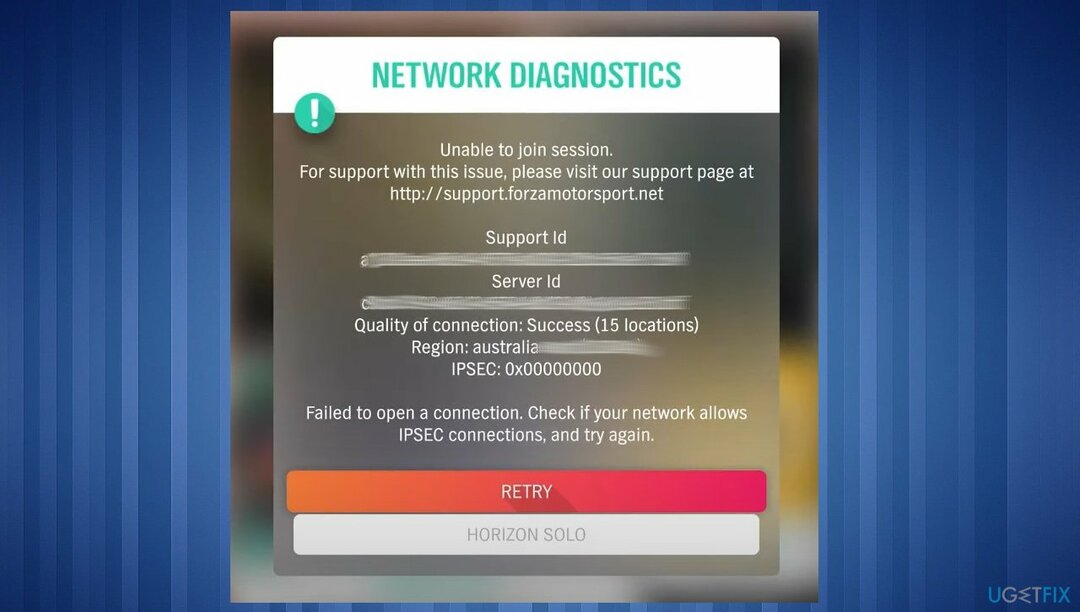
Dicas ao lidar com o erro do Forza Horizon
Para reparar o sistema danificado, você deve comprar a versão licenciada do Reimage Reimage.
Nossas dicas rápidas para o problema podem ser experimentar o cliente VPN como Acesso privado à Internet para ver se o problema está relacionado à região em que você está. Você também pode tentar desativar suas ferramentas VPN já em funcionamento para verificar se a conexão multijogador online falha devido a esta interferência de software. Alterar a ferramenta que você usa, procurar os problemas em tais programas de terceiros pode ser uma boa solução de problemas. Você pode fazer a mesma coisa com suas ferramentas anti-malware ou programas de segurança.
Existem dois processos específicos que precisam ser ativados para que o Xbox Live funcione. Seria melhor se você tivesse certeza de que o Xbox Live Networking e o Xbox Live Auth Manager estão habilitados. Este é o problema com a conectividade do servidor que precisa ser consertado, portanto, verifique as conexões de rede em Configurações no aplicativo Xbox e, enquanto a solução oficial é lançada, experimente o guia abaixo.
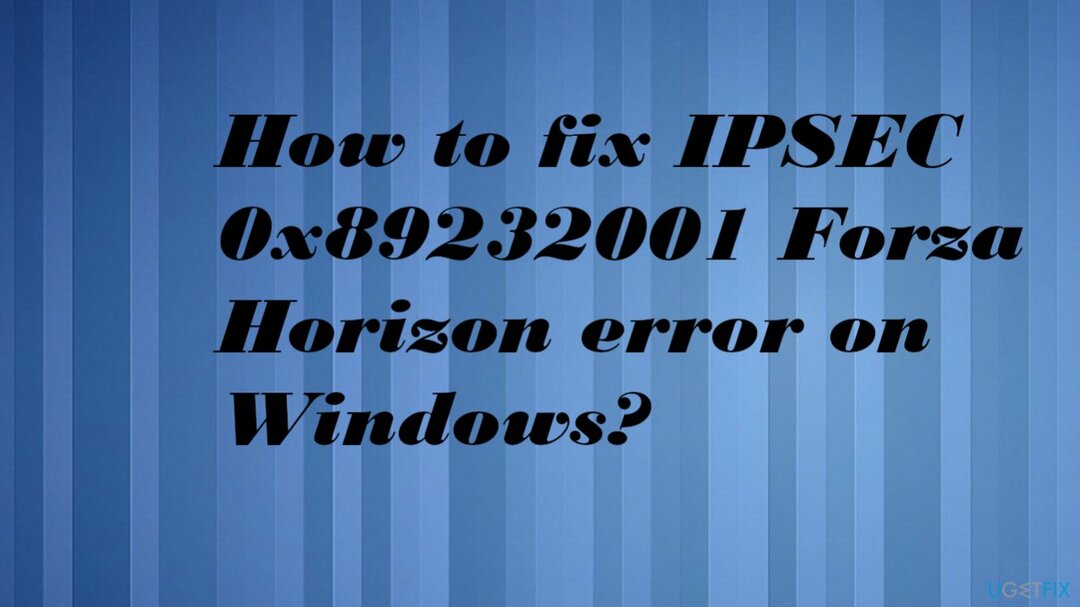
Opção 1. Reinstale o Forza Horizon
Para reparar o sistema danificado, você deve comprar a versão licenciada do Reimage Reimage.
Às vezes, a instalação é corrompida e alguns arquivos não podem ser baixados adequadamente, portanto, as funções do programa falham. Tente reinstalar o aplicativo completamente. Primeiro, desinstale o aplicativo seguindo as etapas. Em seguida, encontre uma fonte confiável e instale o jogo novamente.
- pressione Tecla Windows + I juntos para abrir Configurações.
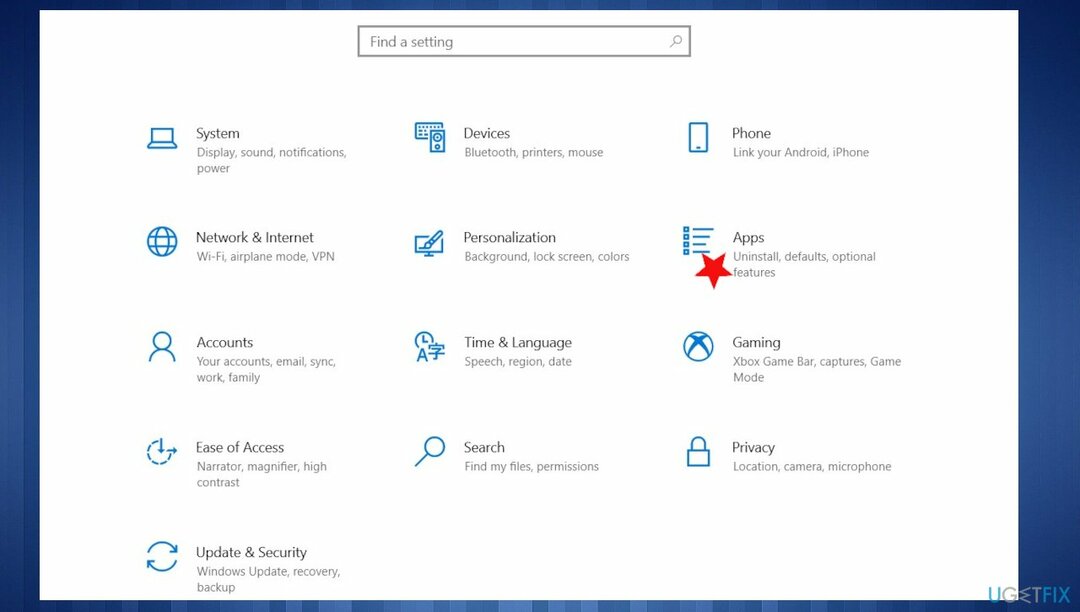
- Clique em Apps > Aplicativos e recursos.
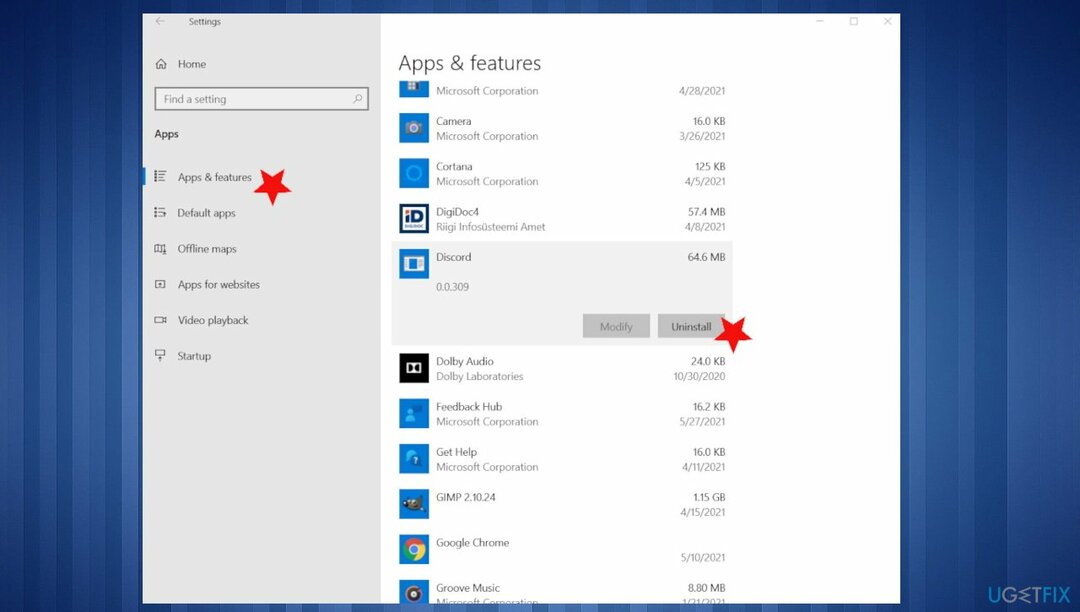
- Clique em Forza Horizon 4.
- Selecione Desinstalar.
Opção 2. Verifique as configurações do firewall
Para reparar o sistema danificado, você deve comprar a versão licenciada do Reimage Reimage.
Normalmente, essas configurações são desativadas ou adulteradas. O firewall deve ser habilitado para que a conexão IPsec Teredo funcione. Você pode verificar as configurações do Firewall do Windows Defender e certificar-se de que está habilitado.
- Modelo Firewall do Windows na pesquisa.
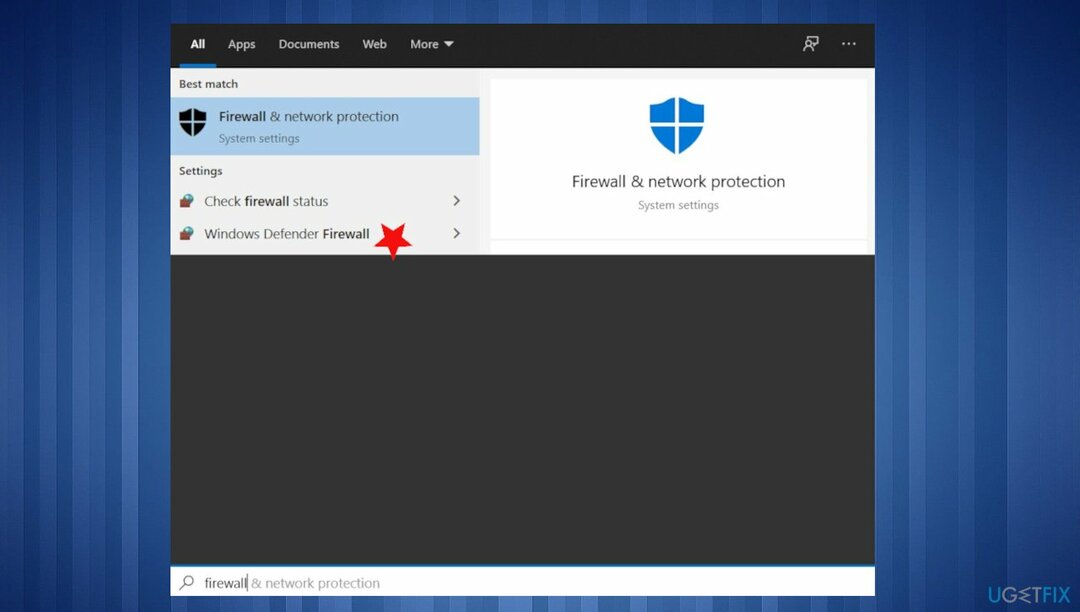
- Selecione Firewall do Windows Defender.
- Clique no Ativar ou desativar o Firewall do Windows Defender botão.
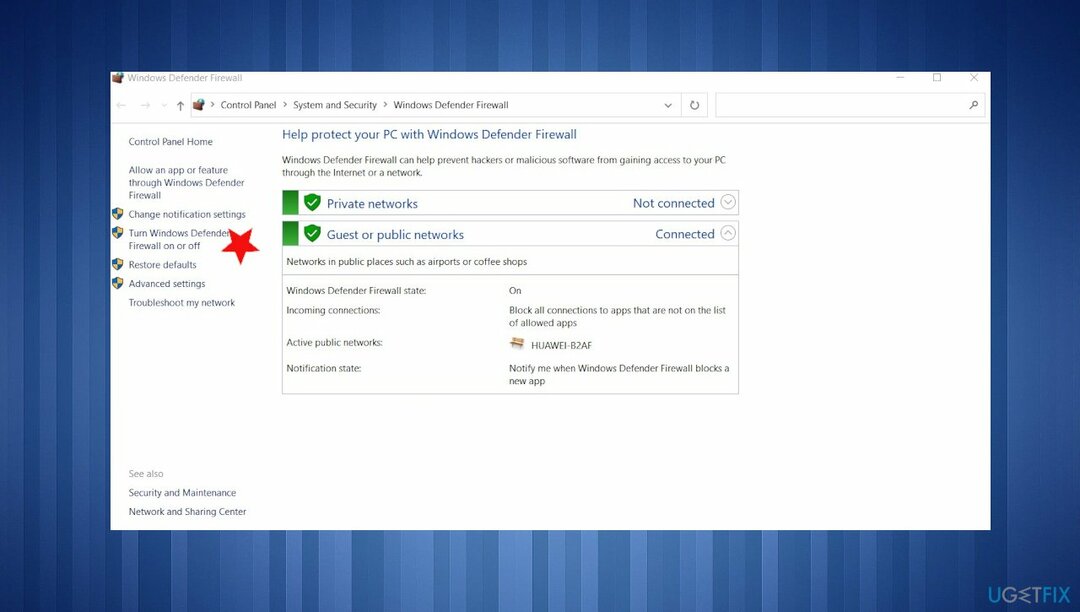
-
Ative o Firewall do Windows Defender opções devem ser ativadas.
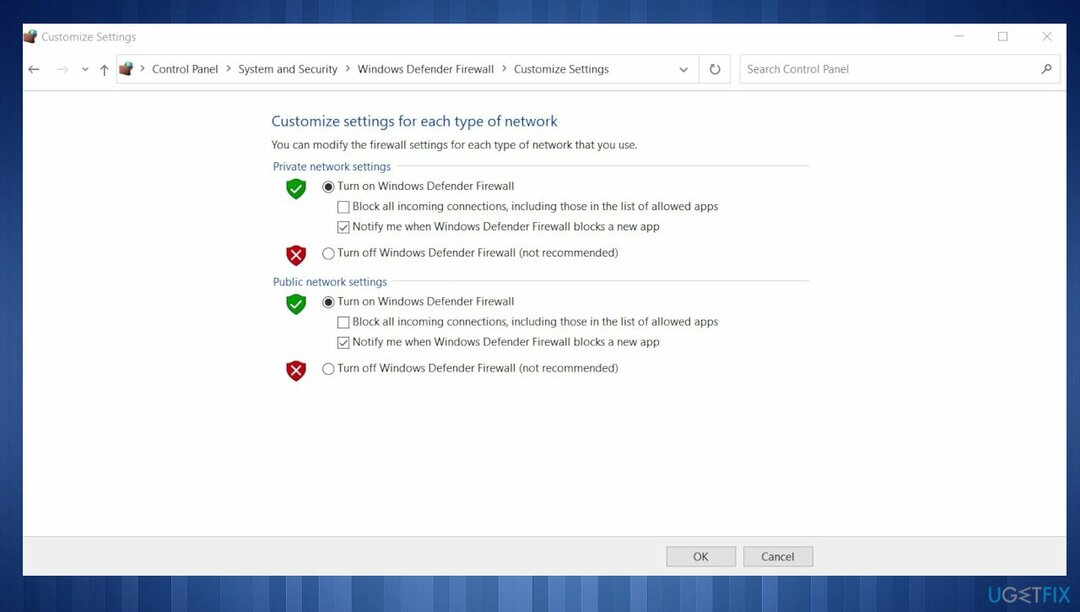
- Clique no OK botão para confirmar.
- Reinicie o seu PC com Windows.
- Verifique se você pode jogar online.
Opção 3. Redefinir a política do Firewall do Windows Defender
Para reparar o sistema danificado, você deve comprar a versão licenciada do Reimage Reimage.
- Corre Prompt de comando com direitos de administrador.
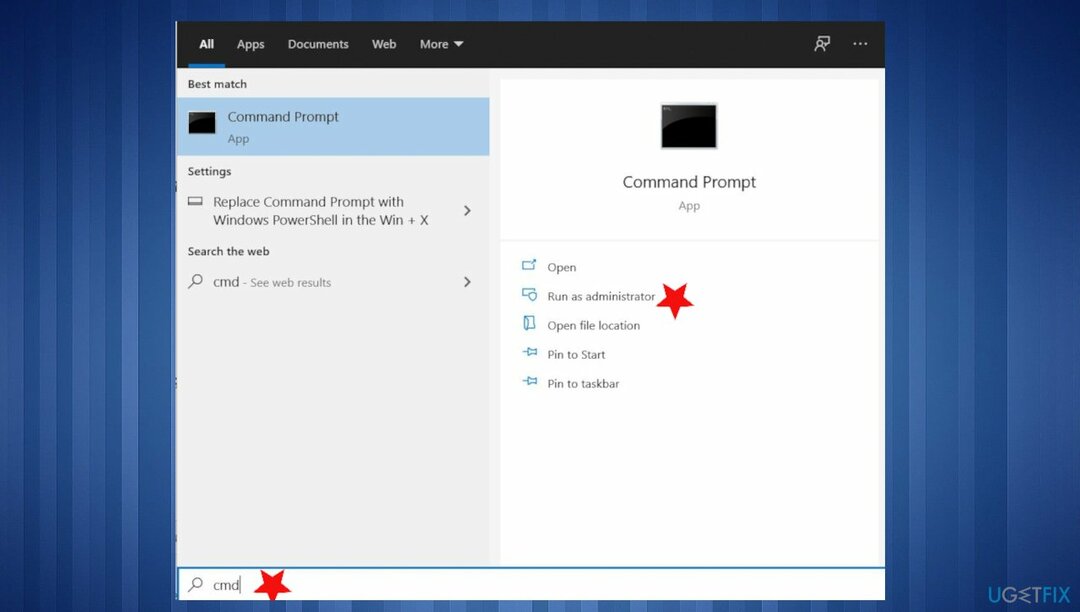
- Digite o seguinte comando:
netsh advfirewall definir currentprofile firewallpolicy blockinbound, allowoutbound - pressione Entrar.
- Reinicie o seu PC.
Repare seus erros automaticamente
A equipe ugetfix.com está tentando fazer o melhor para ajudar os usuários a encontrar as melhores soluções para eliminar seus erros. Se você não quiser ter problemas com técnicas de reparo manual, use o software automático. Todos os produtos recomendados foram testados e aprovados por nossos profissionais. As ferramentas que você pode usar para corrigir seu erro estão listadas abaixo:
Oferta
faça isso agora!
Baixar correçãoFelicidade
Garantia
faça isso agora!
Baixar correçãoFelicidade
Garantia
Se você não conseguiu corrigir seu erro usando Reimage, entre em contato com nossa equipe de suporte para obter ajuda. Por favor, deixe-nos saber todos os detalhes que você acha que devemos saber sobre o seu problema.
Este processo de reparo patenteado usa um banco de dados de 25 milhões de componentes que podem substituir qualquer arquivo danificado ou ausente no computador do usuário.
Para reparar o sistema danificado, você deve comprar a versão licenciada do Reimage ferramenta de remoção de malware.

Para ficar completamente anônimo e evitar o ISP e o governo de espionagem em você, você deve empregar Acesso privado à Internet VPN. Ele permitirá que você se conecte à Internet sendo completamente anônimo, criptografando todas as informações, evitando rastreadores, anúncios, bem como conteúdo malicioso. Mais importante ainda, você interromperá as atividades ilegais de vigilância que a NSA e outras instituições governamentais estão realizando nas suas costas.
Circunstâncias imprevistas podem acontecer a qualquer momento durante o uso do computador: ele pode desligar devido a um corte de energia, um A Tela Azul da Morte (BSoD) pode ocorrer, ou atualizações aleatórias do Windows podem ocorrer na máquina quando você se ausenta por alguns minutos. Como resultado, seus trabalhos escolares, documentos importantes e outros dados podem ser perdidos. Para recuperar arquivos perdidos, você pode usar Data Recovery Pro - ele pesquisa cópias de arquivos que ainda estão disponíveis em seu disco rígido e os recupera rapidamente.